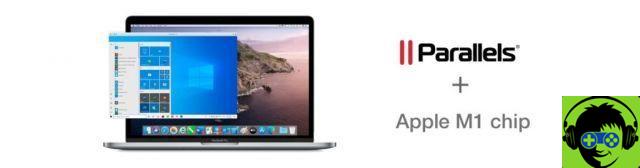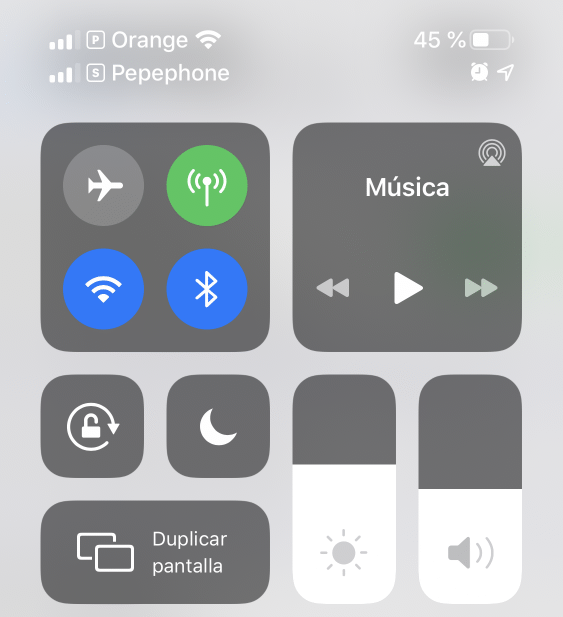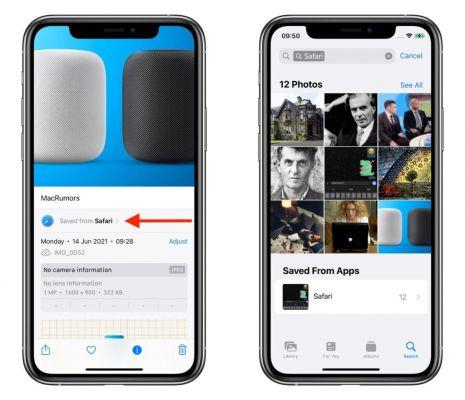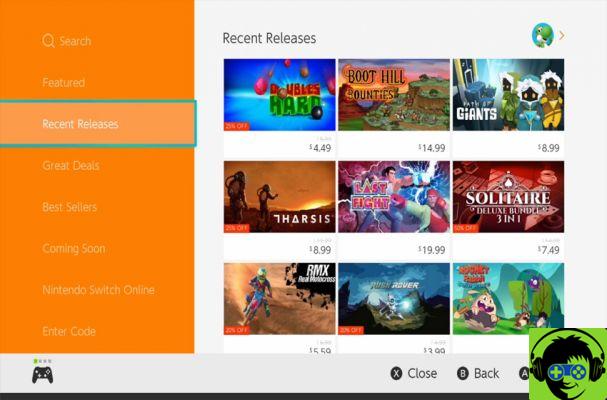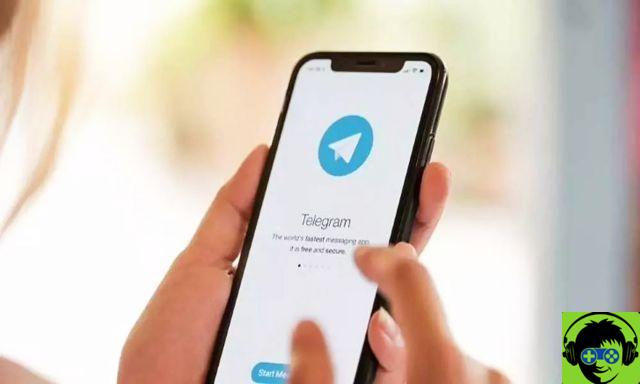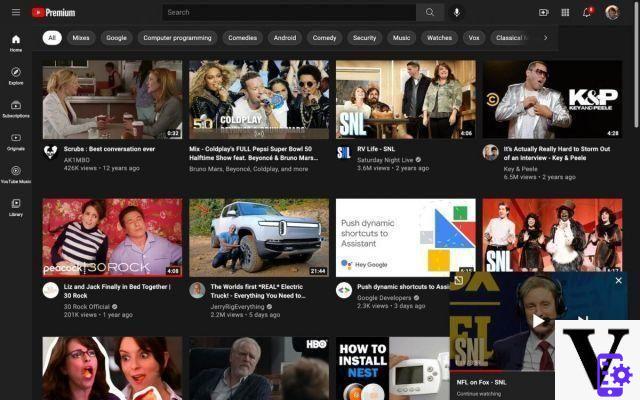Ahora que le hemos perdido el miedo a la app Atajos, que usamos para cambiar automáticamente la carátula del Apple Watch, podemos pensar en qué otras cosas podemos automatizar para ser más productivos o usar el iPhone o iPad de una forma más cómoda. .
Una de estas formas es disponer de accesos directos para poder llamar o enviar mensajes directamente a las personas con las que nos comunicamos habitualmente, sin tener que recurrir a Siri o navegar por el dispositivo para repetir una y otra vez la misma ruta.

Esta función existía en iOS 13 (acertadamente se llamaba Favoritos), pero Apple la eliminó en iOS 14.
Crear accesos directos para un favorito
Deberá repetir este proceso con todos los contactos para los que desea tener un botón directo dentro de los widgets.
 |
 |
 |
- Abra la aplicación Atajos. Toque el botón Mis accesos directos
- Volver a la primera página (
- Toque el botón en la esquina superior derecha, que tiene una carpeta y un símbolo + para crear una nueva carpeta. Los enlaces favoritos deben estar en una carpeta para usarlos en el widget de enlaces.
- Asigne un nombre a la carpeta ("Favoritos" en el ejemplo) y elija un icono.
- Toque la nueva carpeta ("Favoritos") y toque el ícono "+" para comenzar a crear el enlace.
Después de este paso, existen ligeras diferencias dependiendo de si desea crear un acceso directo para realizar una llamada telefónica, una conferencia FaceTime o enviar un mensaje.
Crea un atajo para llamar a alguien
 |
 |
 |
 |
 |
- Toque Agregar acción y busque "Llamar" o "Teléfono".
- Presiona el ícono del teléfono.
- Toque uno de los contactos sugeridos o toque el botón "Llamar" para poder acceder a un contacto diferente. Toque Contacto para seleccionar uno de los contactos de la libreta de direcciones.
- Asegúrate de que tu icono se llame [Nombre del contacto elegido].
- Presiona Siguiente.
- Asigne un nombre al atajo. ("Llamar a Tim" en nuestro ejemplo)
- Puede tocar el icono de la izquierda para cambiar el color y el icono que se mostrará en el acceso directo.
- Toca "Aceptar".
Cuando haya terminado, el enlace para realizar una llamada telefónica a uno de sus contactos aparecerá en la carpeta correspondiente de la aplicación Enlaces. Para activarlo, tóquelo y automáticamente llamará a la persona seleccionada. Repita estos pasos para todos los que quiera tener a mano.
Crear un atajo para una llamada de FaceTime
- Toque Agregar acción y busque "FaceTime" o "Llamar".
- Toque el icono de la aplicación FaceTime para acceder a las opciones de edición de enlaces.
- Toque "FaceTime" para seleccionar una conferencia estándar FaceTime (video) o una llamada de audio en FaceTime.
- Toca el espacio donde dice [Contacto] para seleccionar un contacto de la lista.
- Asegúrese de que el enlace que creó diga FaceTime [Nombre del contacto que ha elegido].
- Presiona Siguiente.
- Asigne un nombre al atajo.
- Toque el icono junto al nombre para cambiar el color y el icono del enlace.
- Toca «Aceptar»
Cuando toque este atajo, se iniciará una llamada FaceTime a la persona que agregó al contacto.
Crear un atajo para enviar un mensaje a alguien
 |
 |
 |
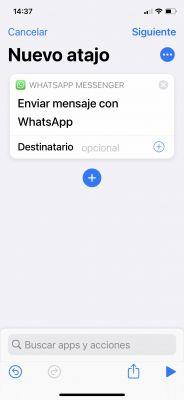 |
- Toque Agregar acción y busque "Mensajes".
- Toca «Enviar mensaje».
- Toque el espacio "Destinatario" para seleccionar el contacto.
- Escriba el nombre al que desea poder enviar mensajes.
- Asegúrate de que el enlace que creaste diga "Enviar" Mensaje / con WhatsApp / a [Contacto].
- Presiona Siguiente.
- Asigne un nombre al atajo.
- Personaliza el icono y el color del enlace.
- Toca "Aceptar".
Al tocar el enlace que creó, se abrirá la aplicación de mensajería que seleccionó (Mensajes o WhatsApp; Telegram no parece estar integrado) con una ventana para escribirle a la persona que agregó como destinatario. Si desea enviar el mismo mensaje a varias personas, solo necesita agregarlas a todas en el paso 4, correspondiente a agregar el contacto.
Agregue sus accesos directos favoritos a la pantalla de inicio
 |
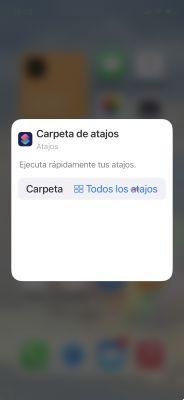 |
 |
Cuando haya terminado de crear accesos directos para sus favoritos, ahora puede agregar un widget que puede usar tanto desde el área de widgets como desde la pantalla de inicio.
- Ve a la pantalla de inicio del iPhone.
- Desplácese hasta donde desee agregar el widget de Favoritos.
- Mantenga presionada la pantalla de inicio hasta que ingrese al modo "agitar", luego toque el símbolo "+" en la esquina superior izquierda.
- Busque los accesos directos y toque el icono.
- Elija el tamaño del widget que desee. Si ha creado un solo enlace de Favoritos, toque la opción de un solo widget, si tiene entre dos y cuatro, toque el tamaño correspondiente y, si tiene más, elija el que tiene ocho enlaces.
- Presiona Agregar widget.
- Toca Editar widget para personalizarlo.
- Selecciona la carpeta donde pones todos tus favoritos.
- Toque fuera de la zona para cerrar.
Eso es todo. Una vez que haya configurado el widget Enlaces con la carpeta adecuada, que contiene los enlaces para sus contactos, al tocar uno de ellos se iniciará la acción desde la propia interfaz.
conclusión
Crear accesos directos a los contactos puede resultar muy útil en aquellas ocasiones en las que dictar el comando a Siri no es una opción, o incluso para facilitar la vida a usuarios menos experimentados que nosotros, para que tengan una forma sencilla y directa de comunicarse con nosotros sin tener que memorizar instrucciones complicadas.
El potencial de los atajos es enorme, y empezar a investigar con estas tareas fáciles de programar te deja con ganas de más...